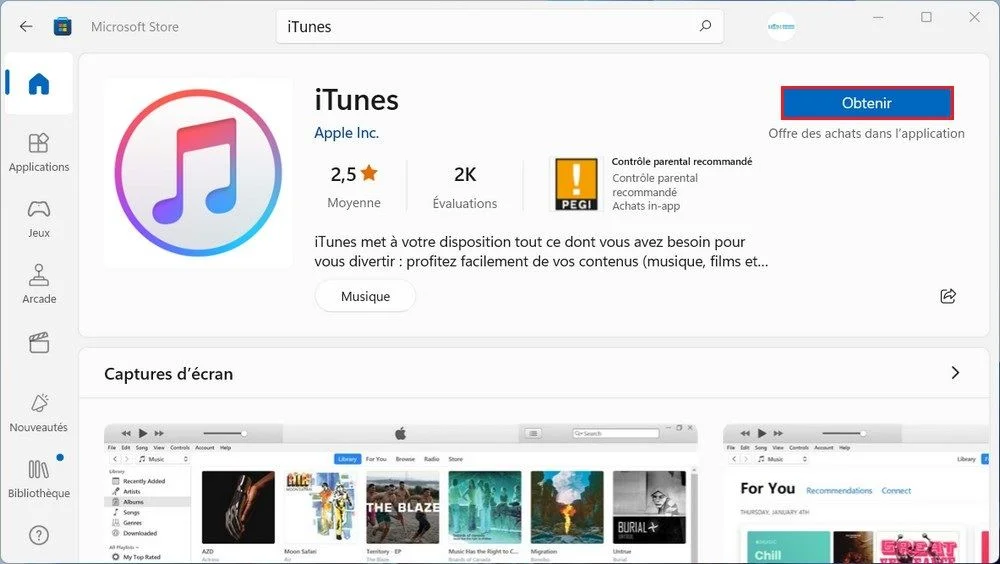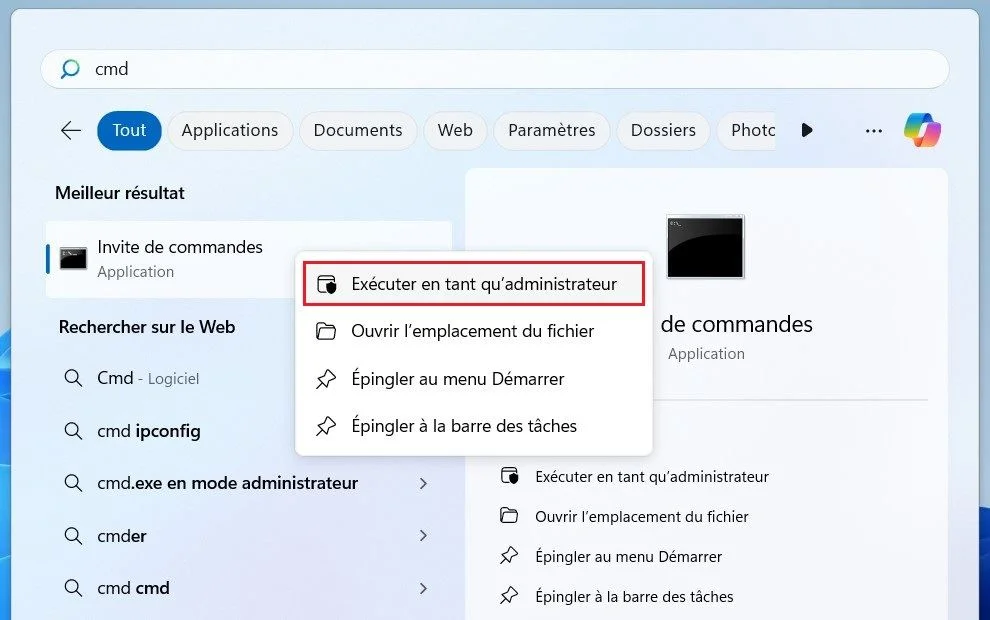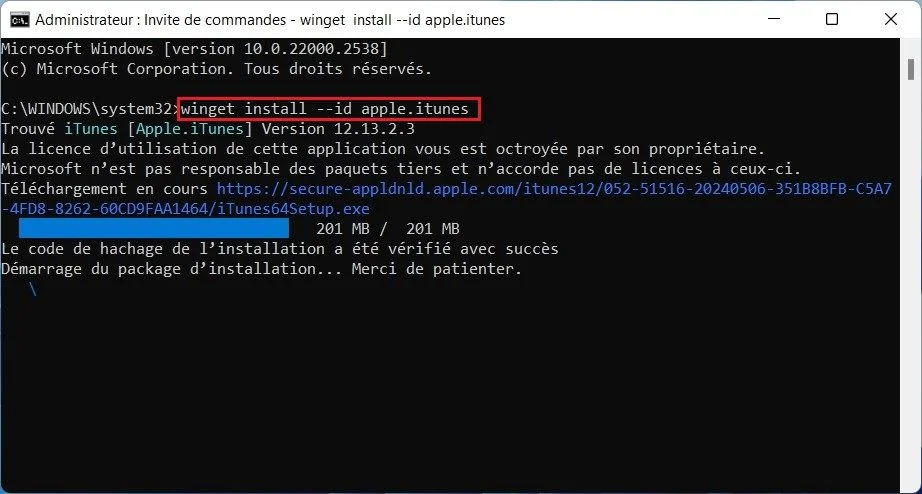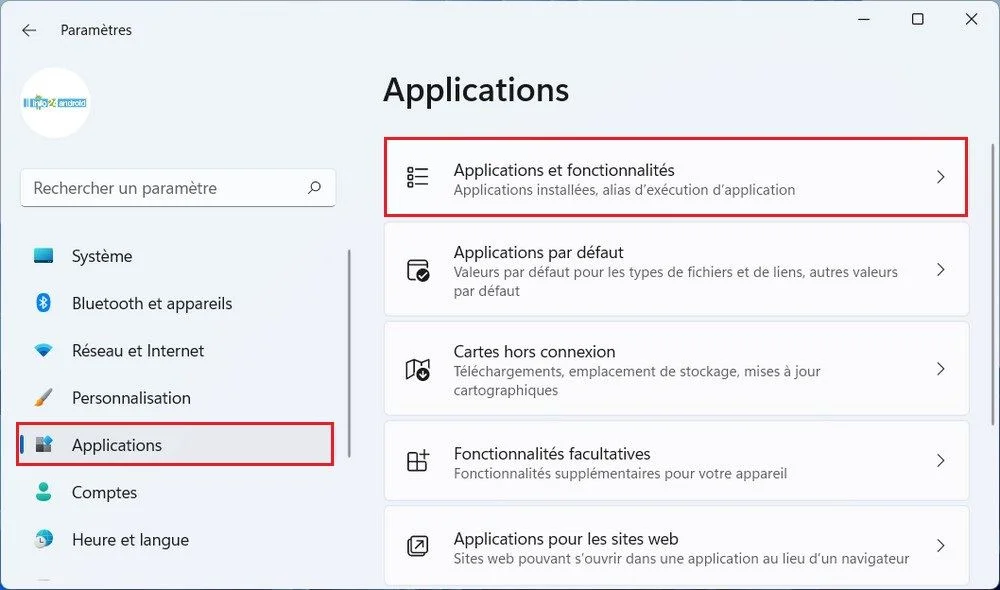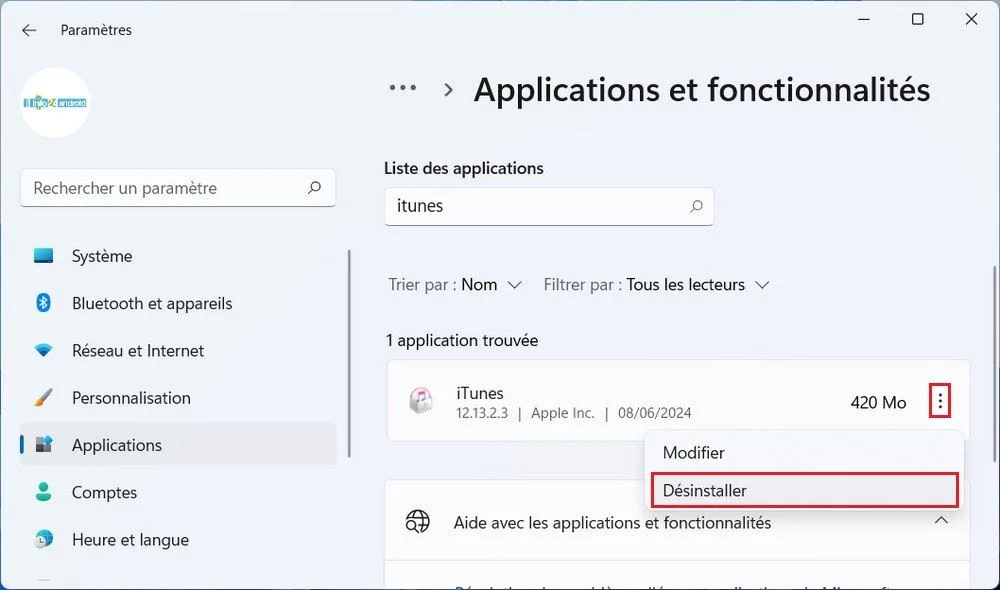Autrefois, pour accéder au service sous Windows 10 (ou même Windows 11), il était nécessaire de télécharger le programme d’installation d’iTunes depuis le site web d’Apple et de suivre plusieurs étapes. Cependant, l’application est maintenant disponible sur le Microsoft Store.
Il s’agit toujours de l’application de bureau classique que vous connaissez déjà, mais son installation requiert moins de clics et les mises à jour sont automatiques.
Dans ce guide, je vais vous montrer les étapes simples pour télécharger l’application iTunes sur votre appareil exécutant Windows 10.
Sommaire
Installer iTunes sur Windows
Vous pouvez installer iTunes de deux manières différentes : à partir du Microsoft Store ou en utilisant l’invite de commande.
Installer à partir du Microsoft Store
Pour installer iTunes sur Windows 10 ou Windows 11, suivez les étapes suivantes :
1. Ouvrez le Microsoft Store. Recherchez iTunes et sélectionnez le meilleur résultat.
2. Cliquez sur le bouton Obtenir.
3. Cliquez sur le bouton Lancer.
4. Cliquez sur le bouton Accepter pour accepter les conditions.
Installer à partir de l’invite de commande
Pour installer iTunes avec la commande winget, procédez comme suit :
1. Cliquez sur le menu Démarrer et tapez cmd.
2. Faites un clic droit sur Invite de commandes et sélectionnez l’option Exécuter en tant qu’administrateur.
3. Tapez la commande suivante pour installer l’application iTunes et appuyez sur Entrée :
winget install --id apple.itunes
Une fois les étapes terminées, vous pouvez utiliser iTunes comme lecteur multimédia pour les morceaux de musique déjà stockés sur votre ordinateur. Vous pouvez également vous connecter avec un compte existant (ou en créer un nouveau) pour acheter ou diffuser vos morceaux préférés, ainsi que pour accéder à des films, des émissions, des podcasts et des livres audio.
Désinstaller iTunes sous Windows
De même, vous pouvez également désinstaller l’application de divertissement d’Apple via l’application Paramètres ou en utilisant l’invite de commande.
Pour désinstaller iTunes de Windows 11 (ou 10), procédez comme suit :
1. Cliquez sur le menu Démarrer et sélectionnez Paramètres.
2. Cliquez sur Applications dans le menu de gauche, puis sélectionnez Applications et fonctionnalités.
3. Cliquez sur les trois points verticaux à côté de iTunes et sélectionnez Désinstaller.
4. Cliquez à nouveau sur le bouton Désinstaller.
Une fois ces étapes terminées, l’application sera supprimée de votre ordinateur, ainsi que tous les autres services Apple installés précédemment avec iTunes.
A lire aussi : Comment installer l’application Apple Music sur Windows 11
La musique et les autres médias que vous avez achetés via le service Apple avec l’application iTunes, ainsi que les pistes et autres éléments déjà enregistrés sur votre appareil, ne seront pas supprimés après la désinstallation de l’application. Cependant, il est toujours recommandé de créer régulièrement une sauvegarde de votre appareil et de vos médias avant d’apporter des modifications au système pour éviter toute perte de données en cas de panne matérielle.